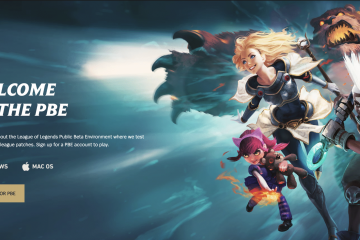Die Website-Einstellungen in Chrome steuern, was jede Website in Ihrem Browser tun kann. Wenn Sie diese Chrome-Site-Einstellungen verwalten, entscheiden Sie, welche Sites Ihre Kamera verwenden, Benachrichtigungen senden, Cookies speichern oder JavaScript ausführen dürfen. Diese Kontrolle hilft Ihnen dabei, die Funktionalität Ihrer Seiten aufrechtzuerhalten und gleichzeitig Ihre Privatsphäre und Sicherheit zu schützen.
In diesem Leitfaden wird erklärt, was Website-Einstellungen in Chrome sind, wie man sie auf dem Desktop und auf Mobilgeräten öffnet und welche Optionen für den Datenschutz am wichtigsten sind. Außerdem erfahren Sie, wie Sie Berechtigungen zurücksetzen, wenn eine Website nicht mehr funktioniert oder zu nervig wird.
Was die Website-Einstellungen in Chrome tatsächlich bewirken
Jedes Mal, wenn Sie eine Website besuchen, überprüft Chrome die Website-Einstellungen für diese Domain. Zu diesen Einstellungen gehören Berechtigungen, Inhaltskontrollen und Sicherheitsoptionen. Chrome entscheidet dann, ob die Website beispielsweise Pop-ups ausführen, auf Ihren Standort zugreifen oder Daten auf Ihrem Gerät speichern kann.
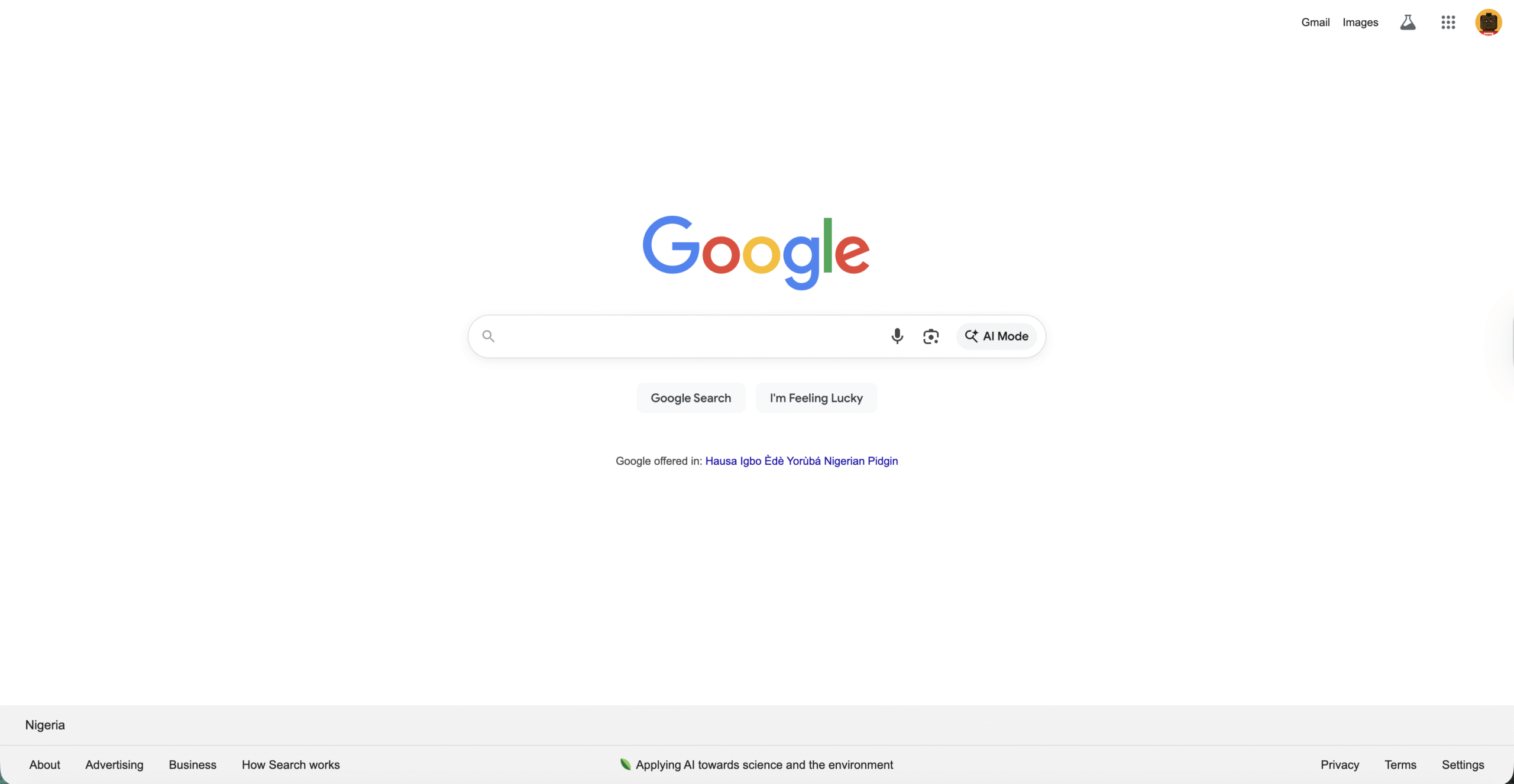
Statt einer globalen Regel für alles funktionieren die Chrome-Website-Einstellungen auf zwei Ebenen:
Standardregeln, die für alle von Ihnen besuchten Websites gelten. Überschreibungen pro Website für Seiten, auf denen Sie etwas anderes zulassen oder blockieren.
Mit dieser Aufteilung können Sie strenge Datenschutzstandards beibehalten und dann die Berechtigungen für einzelne Websites wie Ihre Bank, Videokonferenz-Tools oder Streaming-Dienste lockern oder verschärfen.
So öffnen Sie die Website-Einstellungen in Chrome
Sie können die Chrome-Website-Einstellungen entweder über die Hauptseite „Einstellungen“ oder direkt über die Adressleiste öffnen, während eine Website geöffnet ist.
Öffnen Sie die Website-Einstellungen über die Chrome-Einstellungen (Desktop)
Verwenden Sie diese Methode, wenn Sie die Standard-Chrome-Website anpassen möchten Einstellungen oder überprüfen Sie viele Websites gleichzeitig.
Öffnen Sie Google Chrome auf Ihrem Computer. 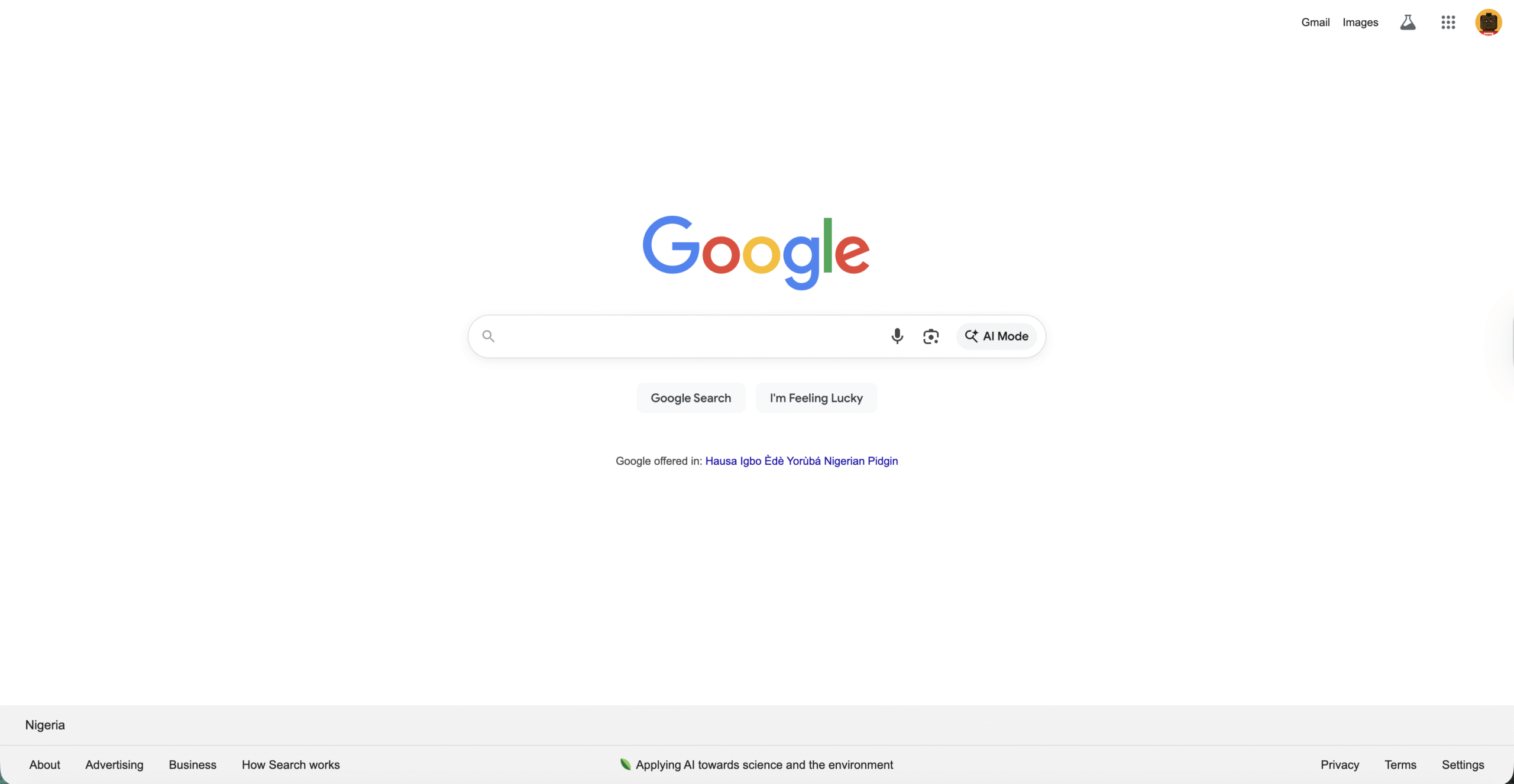 Klicken Sie auf die drei Punkte in der oberen rechten Ecke.
Klicken Sie auf die drei Punkte in der oberen rechten Ecke. 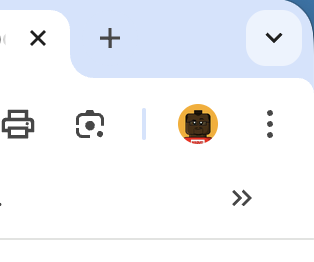
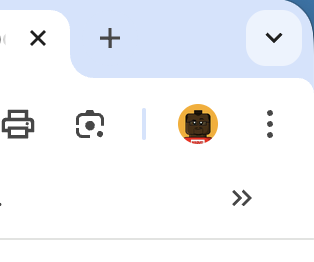 Wählen Sie Einstellungen.
Wählen Sie Einstellungen. 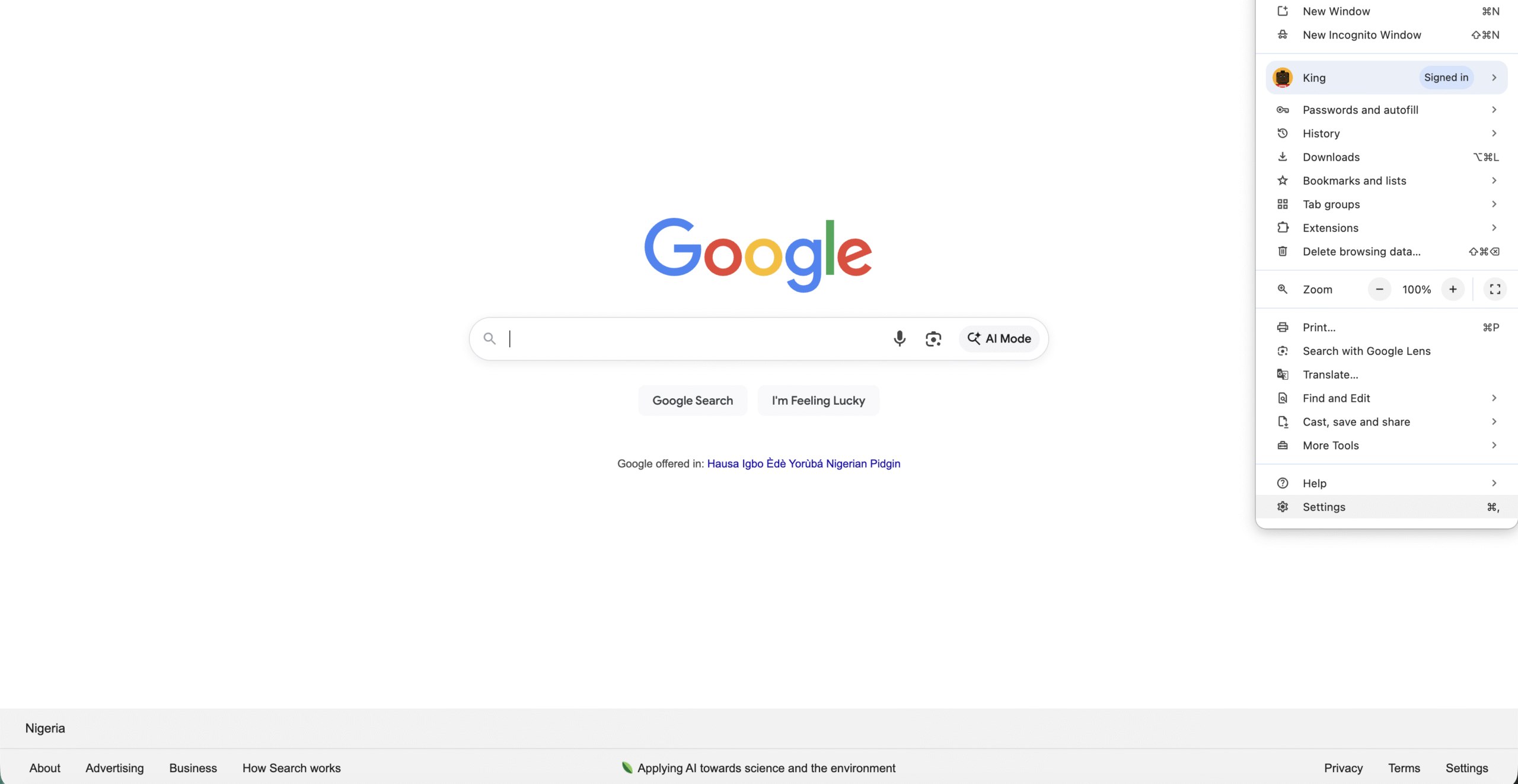
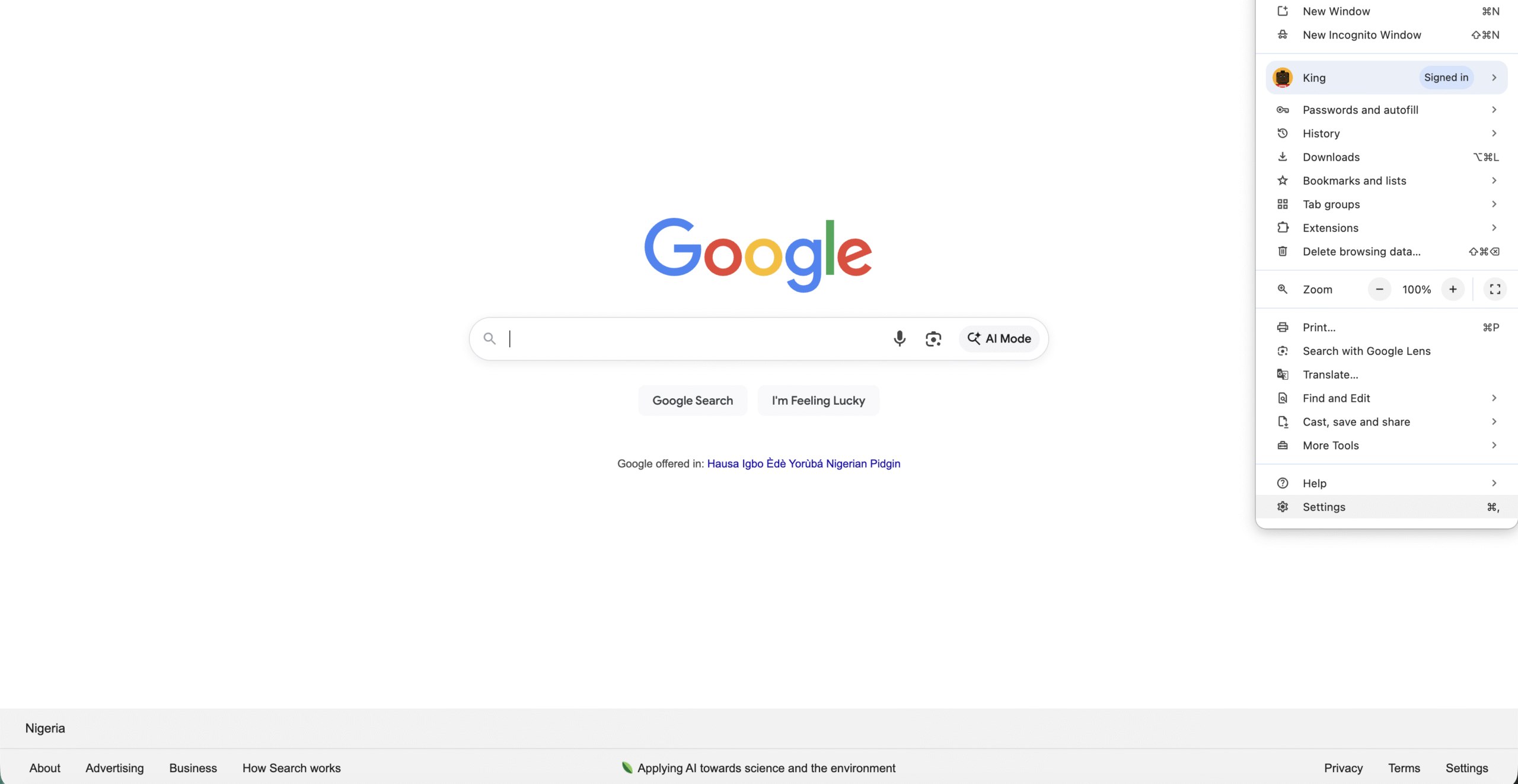 Klicken Sie links auf Datenschutz und Sicherheit.
Klicken Sie links auf Datenschutz und Sicherheit. 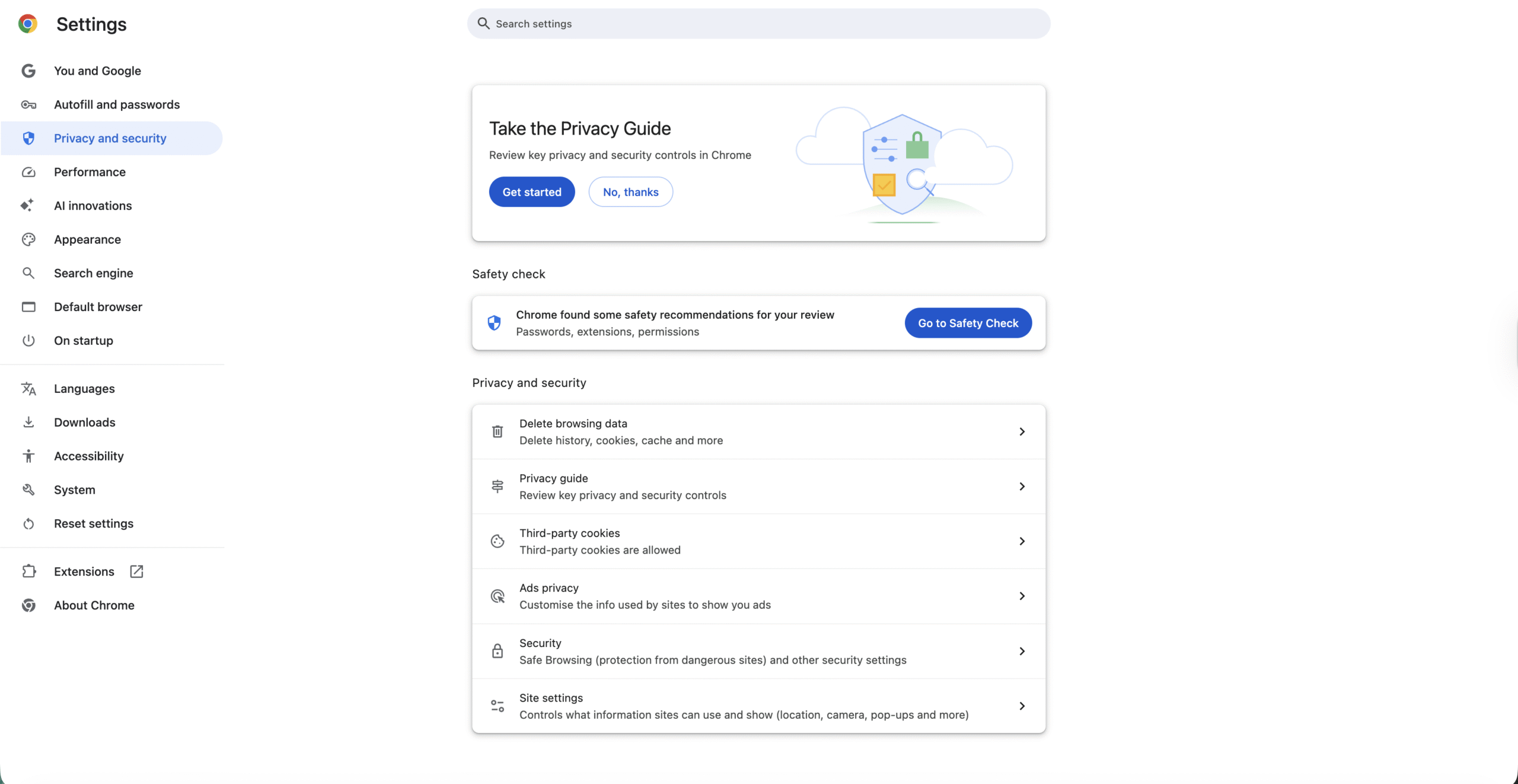
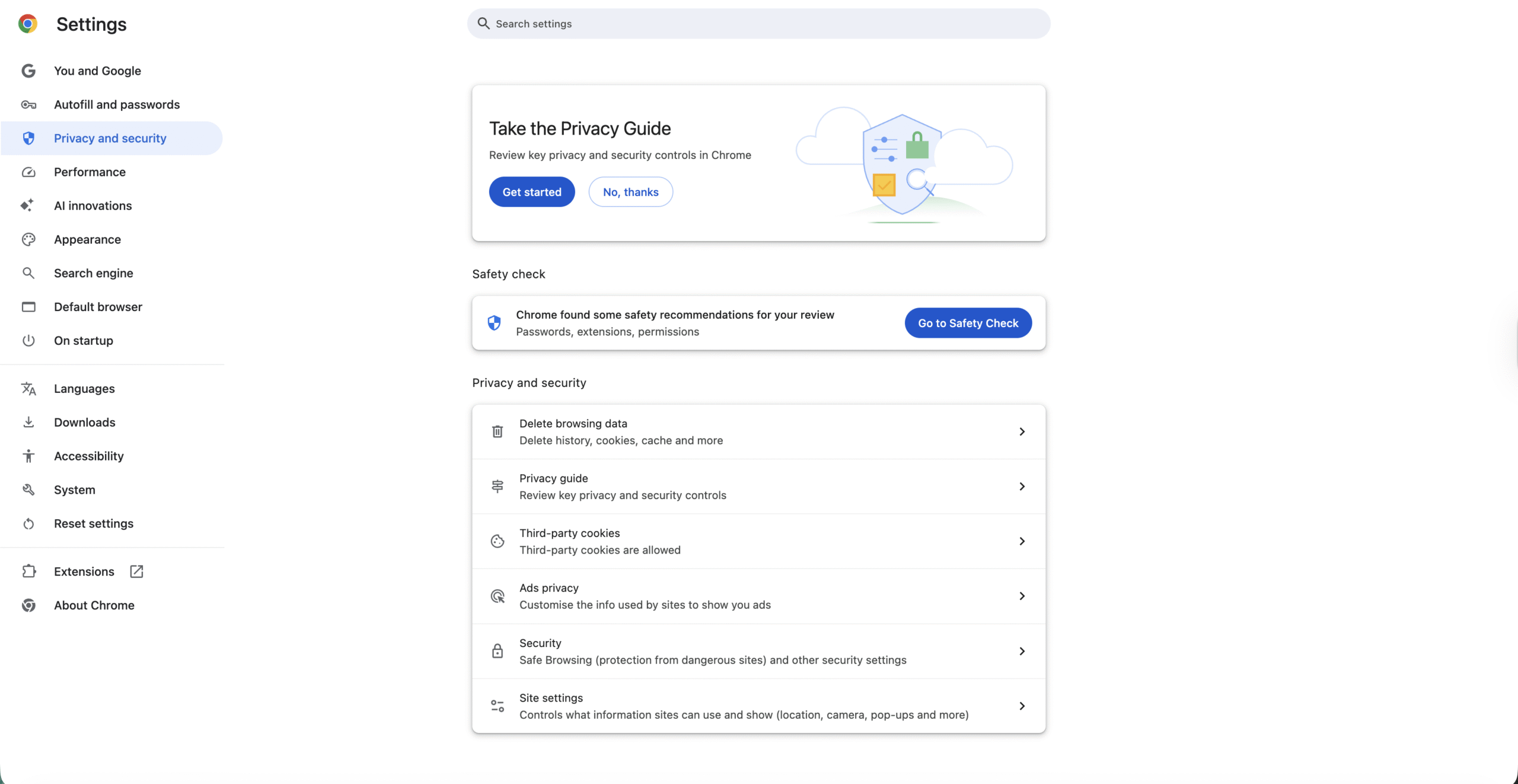 Wählen Sie Site-Einstellungen.
Wählen Sie Site-Einstellungen.
Auf der Seite „Site-Einstellungen“ werden jetzt die Hauptkategorien für Berechtigungen und Inhaltskontrollen angezeigt, z. B. Standort, Kamera, Cookies sowie Pop-ups und Weiterleitungen.
Site-Einstellungen für eine einzelne Site (Desktop) öffnen
Wenn sich eine Site schlecht verhält, können Sie direkt zu den Einstellungen dieser Site springen.
Besuchen Sie die Website in Chrome. Klicken Sie links neben der Adresse auf das Schloss-oder Info-Symbol. Wählen Sie Site-Einstellungen.
Chrome öffnet eine Seite, die nur die Berechtigungen dieser Website anzeigt. Änderungen hier überschreiben Ihre globalen Chrome-Site-Einstellungen für diese bestimmte Domain.
Site-Einstellungen auf Android öffnen
Chrome für Android behält ein ähnliches Layout bei, Sie erreichen es jedoch über das mobile Menü.
Öffnen Sie die Chrome-App. Tippen Sie auf die drei Punkte in der oberen rechten Ecke. Tippen Sie auf Einstellungen. Tippen Sie im Abschnitt Erweitert oder Datenschutz und Sicherheit auf Website-Einstellungen.
Hier können Sie mobile Chrome-Site-Einstellungen für Elemente wie Cookies, Pop-ups und Weiterleitungen, JavaScript und Benachrichtigungen verwalten.
Über Site-Einstellungen auf iPhone und iPad
Unter iOS verwendet Chrome viele der Systemsteuerelemente von Safari, sodass die Site-Einstellungen eingeschränkter wirken. Sie können weiterhin Elemente wie Kamera, Mikrofon oder Standort verwalten, aber der Großteil dieser Steuerung befindet sich in iOS-Einstellungen > Chrome und nicht in den eigenen Menüs von Chrome.
Wichtige Site-Berechtigungen, die Sie überprüfen sollten
Die Chrome-Site-Einstellungen umfassen viele Optionen. Diese Kernberechtigungen sind für Datenschutz, Sicherheit und Benutzerfreundlichkeit am wichtigsten.
Kamera und Mikrofon
Video-Chat-und Besprechungsseiten benötigen Zugriff auf Ihre Kamera und Ihr Mikrofon, die meisten Seiten jedoch nicht. Mit Chrome können Sie strenge Standardeinstellungen festlegen und dann einzelne Websites genehmigen.
Legen Sie die Standardeinstellung auf Vor Zugriff fragen fest, sodass Websites eine Erlaubnis anfordern müssen. Lassen Sie nur vertrauenswürdige Dienste wie Ihre Videokonferenzplattform oder Ihre sichere Chat-App zu. Entfernen Sie alte Genehmigungen für Websites, die Sie nicht mehr nutzen.
Dieser Ansatz schützt Sie vor überraschendem Audio-oder Videozugriff, während legitime Tools weiterhin funktionieren.
Benachrichtigungen
Benachrichtigungs-Spam ist im Web zu einem großen Ärgernis geworden. Mit den Website-Einstellungen von Chrome können Sie Push-Benachrichtigungen von lauten oder verdächtigen Websites blockieren.
Legen Sie die Standardeinstellung auf Websites dürfen keine Benachrichtigungen senden fest oder verwenden Sie die Option für leisere Nachrichten, sofern verfügbar. Fügen Sie der Liste Zulassen manuell einige vertrauenswürdige Websites hinzu, z. B. E-Mail, Kalender oder Messaging-Dienste. Entfernen Sie alle Websites aus Zulassen, die zu viele Benachrichtigungen senden oder sich unsicher fühlen.
Mit diesen Benachrichtigungs-Site-Einstellungen bleibt Chrome nützlich, ohne sich wie eine ständige Popup-Maschine zu fühlen.
Standort
Der Standortzugriff ermöglicht Karten, lokale Suche und Wetter, zeigt aber auch an, wo Sie sich befinden. Behandeln Sie die Standortberechtigungen von Chrome sorgfältig.
Behalten Sie die Standardeinstellung Vor Zugriff fragen bei. Lassen Sie nur Websites zu, die wirklich einen Standort benötigen, etwa Karten oder Mitfahrdienste. Blockieren Sie den Standort für Einkaufs-, Nachrichten-oder zufällige Inhaltsseiten, die ihn nicht benötigen.
Durch die Feinabstimmung dieser Chrome-Datenschutzeinstellungen bleiben nützliche Dienste funktionsfähig, ohne Ihren physischen Standort übermäßig preiszugeben.
Pop-ups und Weiterleitungen
Pop-ups und erzwungene Weiterleitungen enthalten oft Werbung, Tracker oder Betrug. Chrome blockiert die meisten davon standardmäßig, aber einige Websites verlassen sich immer noch auf Pop-ups für Anmeldefenster oder Zahlungsabläufe.
Lassen Sie die globale Einstellung auf Blockiert. Fügen Sie nur vertrauenswürdige Bank-, Zahlungs-oder Geschäftstools zur Liste Zulässig hinzu, wenn etwas kaputt geht. Entfernen Sie jede Website aus der Kategorie Zulässig, wenn Sie erneut aggressives Popup-Verhalten bemerken.
Automatische Downloads und Dateizugriff
Einige Websites müssen mehrere Dateien herunterladen, viele jedoch nicht. In den Chrome-Site-Einstellungen können Sie Websites anweisen, nachzufragen, bevor sie mit dem Herunterladen von mehr als einer Datei beginnen.
Stellen Sie automatische Downloads auf Fragen ein, damit Sie Massen-Downloads genehmigen. Lassen Sie nur vertrauenswürdige Quellen zu, z. B. offizielle Softwareanbieter oder Cloud-Speicheranbieter. Lehnen Sie unbekannte Websites ab, die ohne ersichtlichen Grund versuchen, Dateien herunterzuladen.
Wichtige Chrome-Inhaltseinstellungen zum Anpassen
Über die Berechtigungen hinaus entscheiden die Inhaltseinstellungen von Chrome, wie jede Website mit Cookies, JavaScript, Bildern und mehr umgeht. Diese Chrome-Datenschutzkontrollen wirken sich sowohl auf das Tracking als auch darauf aus, wie Seiten angezeigt werden.
Cookies und Website-Daten
Cookies sorgen dafür, dass Sie angemeldet bleiben und Ihre Präferenzen gespeichert werden, sie unterstützen aber auch viele Werbeverfolgungen. In den Chrome-Website-Einstellungen können Sie auswählen, wie streng Sie sein möchten.
Verwenden Sie die Option Cookies von Drittanbietern blockieren, sofern verfügbar, um das Cross-Site-Tracking zu reduzieren. Lassen Sie Erstanbieter-Cookies für Websites aktiviert, auf denen Sie sich anmelden, z. B. Banking und E-Mail. Löschen Sie Cookies für bestimmte Websites, die sich schlecht verhalten, langsam laden oder übermäßig personalisiert wirken.
JavaScript
Die meisten modernen Websites benötigen JavaScript für Schaltflächen, Formulare und Menüs. Wenn Sie es global blockieren, können viele Seiten beschädigt werden. Möglicherweise möchten Sie es jedoch auf unbekannte oder riskante Domänen beschränken.
Lassen Sie JavaScript für das normale Surfen standardmäßig erlaubt. Fügen Sie verdächtige oder werbeintensive Websites zur Liste Nicht erlaubt hinzu, wenn Sie sich unsicher fühlen. Wenn eine Seite nicht mehr funktioniert, entfernen Sie sie aus dem Status Nicht zulässig und laden Sie sie erneut.
Bilder und Ton
Mit Chrome können Sie Bilder und Ton pro Website blockieren. Die meisten Leute berühren diese Chrome-Inhaltseinstellungen nie, aber sie helfen, wenn Sie ein ablenkungsfreies Erlebnis benötigen.
Blockieren Sie Bilder für datenintensive Websites mit langsamen Verbindungen. Schalten Sie den Ton für Websites stumm, die Medien automatisch abspielen, z. B. einige Nachrichten-oder Sportseiten. Aktivieren Sie Bilder oder Ton später wieder, wenn Sie wichtige Inhalte verpassen.
So setzen Sie die Website-Einstellungen zurück, wenn etwas kaputt geht
Wenn auf einer Seite keine Videos mehr geladen werden, Sie Ihre Kamera nicht verwenden können oder Sie ständig abgemeldet werden, sind Ihre Chrome-Website-Einstellungen pro Website möglicherweise zu streng. Sie können sie zurücksetzen.
Site-Einstellungen für eine Website zurücksetzen
Öffnen Sie die Website in Chrome. Klicken Sie neben der Adresse auf das Schloss-oder Info-Symbol. Wählen Sie Site-Einstellungen. Klicken Sie auf Berechtigungen zurücksetzen oder ändern Sie einzelne Elemente wieder auf Fragen oder Zulassen. Laden Sie die Seite neu.
Chrome behandelt diese Website jetzt wie einen brandneuen Besuch und fragt erneut nach allen benötigten Informationen.
Alle Website-Einstellungen auf die Standardeinstellungen zurücksetzen
Wenn sich viele Websites als fehlerhaft erweisen, können Sie alle benutzerdefinierten Berechtigungen auf einmal löschen.
Öffnen Sie die Chrome-Einstellungen. Klicken Sie auf Datenschutz und Sicherheit. Klicken Sie auf Site-Einstellungen. Scrollen Sie nach unten und wählen Sie Berechtigungen zurücksetzen oder die Option zum Löschen aller Site-Daten und Berechtigungen. Schließen Sie Chrome und öffnen Sie es erneut.
Nach diesem Zurücksetzen kehrt Chrome zu Ihren standardmäßigen Website-Einstellungen zurück und jede Website fordert bei Bedarf erneut Zugriff an.
Schritte zur Fehlerbehebung
Setzen Sie die Berechtigungen einer Website zurück, wenn eine Seite keine Videos mehr lädt, keine Kamera mehr zugreift oder keine Anmeldesitzungen mehr ausgeführt werden. Klicken Sie auf das Schlosssymbol in der Adressleiste und wählen Sie „Berechtigungen für diese Website zurücksetzen“. Löschen Sie Cookies für eine Website, wenn Seiten nicht richtig geladen werden oder das Gefühl haben, in einer Schleife festzustecken. Deaktivieren Sie Erweiterungen vorübergehend, wenn die Berechtigungen immer noch nicht wie erwartet funktionieren. Setzen Sie alle Chrome-Site-Einstellungen zurück, wenn mehrere Sites kaputt gehen oder sich unvorhersehbar verhalten.
Tipps
Verwenden Sie strenge globale Standardeinstellungen und lassen Sie dann Ausnahmen nur für vertrauenswürdige Sites zu. Lassen Sie Kamera, Mikrofon und Standort auf „Fragen“ eingestellt, es sei denn, eine Website benötigt wirklich Zugriff. Aktivieren Sie die leisere Benachrichtigungseinstellung, um Popup-Eingabeaufforderungen zu reduzieren. Überprüfen Sie monatlich Ihre Erlaubt-und Gesperrt-Listen, um alte Berechtigungen zu entfernen. Blockieren Sie Cookies von Drittanbietern, um den Datenschutz bei den meisten Browsersitzungen zu verbessern.
FAQ
Warum fragen einige Websites ständig nach Berechtigungen?
Chrome fordert erneut Berechtigungen an, wenn Cookies gelöscht werden, Einstellungen zurückgesetzt werden oder die Website aus Datenschutzgründen eine erneute Genehmigung erfordert.
Warum funktioniert meine Kamera in Chrome nicht?
Die Website kann in den Website-Einstellungen für die Verwendung Ihrer Kamera blockiert werden. Öffnen Sie das Schlosssymbol, wählen Sie „Site-Einstellungen“ und stellen Sie „Kamera“ auf „Zulassen“ um.
Wie verhindere ich, dass Websites Benachrichtigungen senden?
Öffnen Sie Chrome-Einstellungen → Datenschutz und Sicherheit → Site-Einstellungen → Benachrichtigungen und legen Sie dann die Standardeinstellung auf „Nicht zulassen“ fest.
Was passiert, wenn ich alle Site-Einstellungen zurücksetze?
Chrome entfernt alle benutzerdefinierten Berechtigungen und alle Websites müssen beim nächsten Besuch erneut Zugriff anfordern.
Zusammenfassung
Die Chrome-Website-Einstellungen steuern, auf welche Websites einzelne Websites in Ihrem Browser zugreifen können. Sie können die Site-Einstellungen global oder für eine einzelne Site öffnen, indem Sie das Schlosssymbol verwenden. Zu den wichtigsten Berechtigungen gehören Kamera, Mikrofon, Benachrichtigungen, Standort und Pop-ups. Inhaltseinstellungen wie Cookies und JavaScript ändern die Art und Weise, wie Seiten geladen werden und Sie verfolgen. Setzen Sie Berechtigungen für eine einzelne Site – oder alle Sites – zurück, wenn Seiten nicht mehr ordnungsgemäß funktionieren.
Fazit
Sobald Sie verstanden haben, was die Website-Einstellungen in Chrome bewirken, erhalten Sie echte Kontrolle über Ihren Browser. Anstatt zuzulassen, dass jede Website Sie verfolgt oder Ihr Telefon anpingt, entscheiden Sie, welche Seiten leistungsstarke Funktionen nutzen können und welche eingeschränkt bleiben. Durch die Optimierung einiger grundlegender Chrome-Site-Einstellungen können Sie dafür sorgen, dass das Web schnell, nützlich und sicherer wird, ohne auf die Funktionen zu verzichten, die Sie jeden Tag benötigen.